Ерте ме, кеш пе, көптеген қолданушылар «Бастау» батырмасының стандартты атауын өзгерту туралы идеяны ұсынады. Операциялық жүйенің стандартты құралдары бұған жол бермейді, бірақ бұл мәселені шешудің басқа жолдары бар.
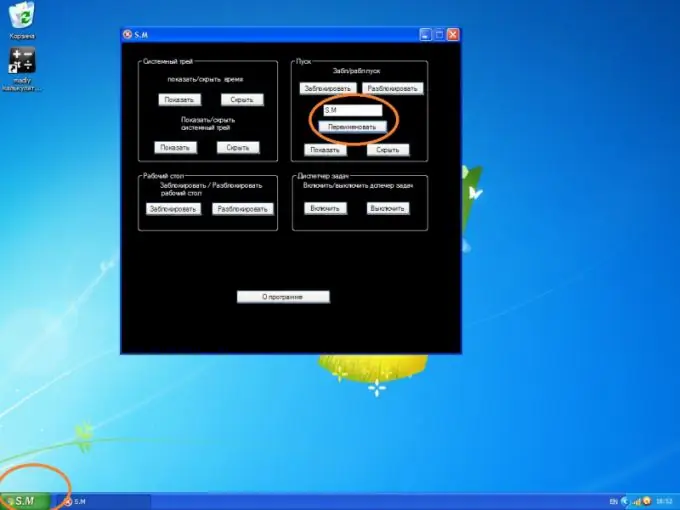
Нұсқаулық
1-қадам
Ресурс хакері (ResHacker) бағдарламасын әзірлеушінің https://www.angusj.com/resourcehacker/ ресми сайтынан жүктеңіз. Бұл қосымша әртүрлі файлдарға, соның ішінде орындалатын файлдарға өзгертулер енгізуге мүмкіндік береді, яғни..exe кеңейтілімімен. Бастау батырмасында пайда болатын мәтін Explorer.exe деп аталатын Windows жүйелік файлында сақталады. Жүктелген бағдарламаның көмегімен сіз бұл мәтінді кез-келгеніне өзгерте аласыз.
2-қадам
C: / Windows каталогын ашып, explorer.exe файлын табыңыз. Оны тінтуірдің оң жағымен басып, тізімнен «Көшіру» таңдаңыз. Осыдан кейін каталогтағы бос орынды қайтадан тінтуірдің оң жақ түймешігімен басып, «Қою» пәрменін таңдаңыз. Көшірілген файлдың атын өзгертіңіз, мысалы explorer1.exe.
3-қадам
Ресурстық хакерді іске қосыңыз. Мәзірден «Файл» -> «Ашу» тармағын таңдаңыз. Пайда болған файлдар менеджері терезесінде құрылған explorer1.exe файлын көрсетіңіз. Оны басып, «Ашу» батырмасын басыңыз.
4-қадам
Әрі қарай, бағдарлама интерфейсін пайдаланып, Жол кестесі -> 37 тармағын ашыңыз, сол жақта пайда болған мәтінде «бастау» сөзін табыңыз. Бұл қайта аталуы керек батырмадағы жазбаға сәйкес келеді. Бастауды қалаған сөзге өзгертіңіз, содан кейін Сценарийді құрастыру түймесін басыңыз. Содан кейін мәзірден «Файл» -> «Сақтау» тармағын таңдаңыз.
5-қадам
Тізбе өңдегішін ашыңыз. Ол үшін «Бастау» -> «Іске қосу» тармағын таңдап, өріске regedit енгізіп, ОК батырмасын басыңыз. HKEY_LOCAL_MACHINE / Software / Microsoft / Windows NT / CurrentVersion / Winlogon тармағын табыңыз, содан кейін Shell параметрінде explorer.exe орнына explorer1.exe көрсетіңіз. Өзгерістер күшіне енуі үшін жүйені қайта қосыңыз.
6-қадам
Бастау батырмасының атын өзгертудің тағы бір нұсқасы - арнайы бағдарламаларды қолдану. Сізден тек бағдарламаны орнатып, қажетті параметрлерді орнату керек. Мысал ретінде S. M. Оны https://msoft.my1.ru/load/s_m/1-1-0-21 сілтемесі бойынша әзірлеушінің ресми сайтынан жүктеп алыңыз.






